重要: 動的でインタラクティブな Google グラフは積極的に管理されていますが、2012 年に Google 画像グラフの静的グラフが正式に廃止されました。2019 年 3 月 18 日に無効になりました。
このページでは、インフォグラフィック サーバーを使用して画像を作成するための基本について説明します。
インフォグラフィック利用ポリシー
インフォグラフィックに対して行える 1 日あたりのリクエストの数に制限はありません。ただし、Google は不正使用と見なされる使用をブロックする権限を有します。
スタートガイド
インフォグラフィック サーバーは、URL の GET または POST リクエストに対して画像を返します。URL には、画像を作成するのに必要なすべてのデータ(画像の種類やサイズなど)が含まれます。たとえば、次の URL をコピーしてブラウザに貼り付けます。
https://chart.googleapis.com/chart?chs=150x150&cht=qr&chl=Hello%20world
表示されている画像は、「Hello World」というフレーズを QR コードで表したものです。フレーズを自分の名前に変更して、ブラウザを更新してください。たったこれだけです。
URL についてもう少し詳しく説明します。
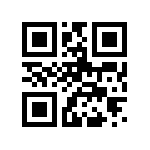 |
|
最適化
画像の最適化方法をいくつか紹介します。
画像数が多いページの読み込み時間を短縮する
ページ内の画像の数が少ない場合は、標準のベース URL https://chart.googleapis.com/chart で十分です。ただし、画像が多数ある場合は、chart.apis.google.com の直前に 0 ~ 9 の数字とドットを追加できます。ページ上の画像ごとに異なる番号を指定すると、ブラウザは順番に画像を読み込むのを待たずに、複数の画像を同時に読み込もうとします。ただし、これが必要になるのは、1 ページに 5 つ以上の画像を読み込む場合のみです。次に例を示します。
http://0.chart.apis.google.com/chart?cht=...http://1.chart.apis.google.com/chart?cht=...http://2.chart.apis.google.com/chart?cht=...- ...
POST の使用
URL の長さは 2,000 文字に制限されているため、これを超えるデータが画像に含まれている場合は、GET ではなく POST を使用する必要があります。(GET は、画像の URL をブラウザの URL バーに入力するか、ウェブページの <img> 要素のソースとして使用する場合に使います。POST では、PHP や PERL などの別の言語でのプログラミングが必要になります。
POST は、プログラムでページを生成するときにも使用できます。
